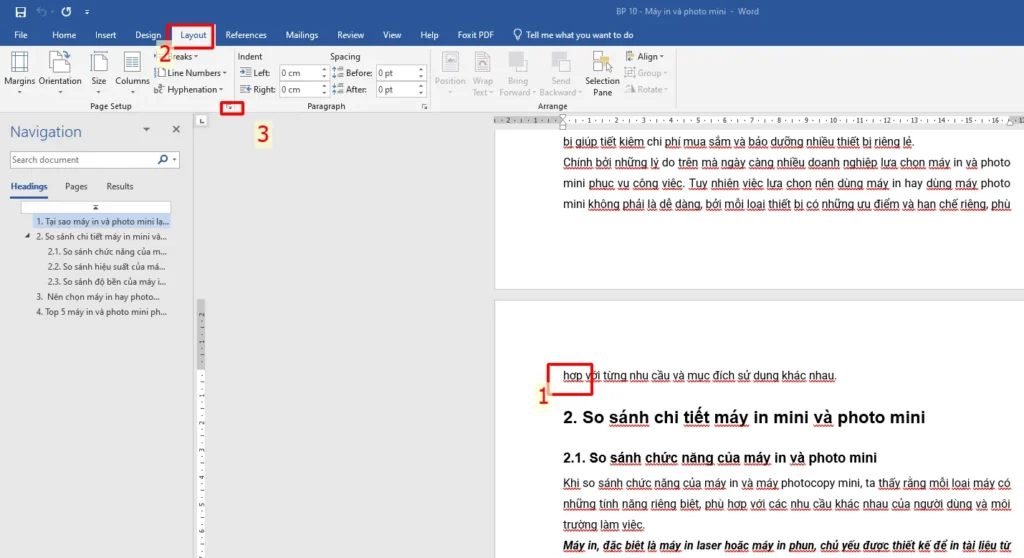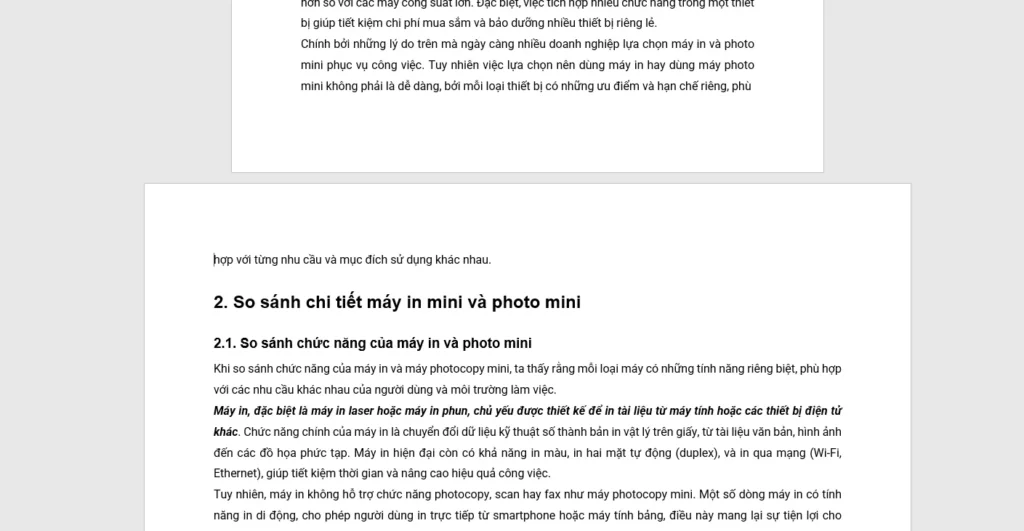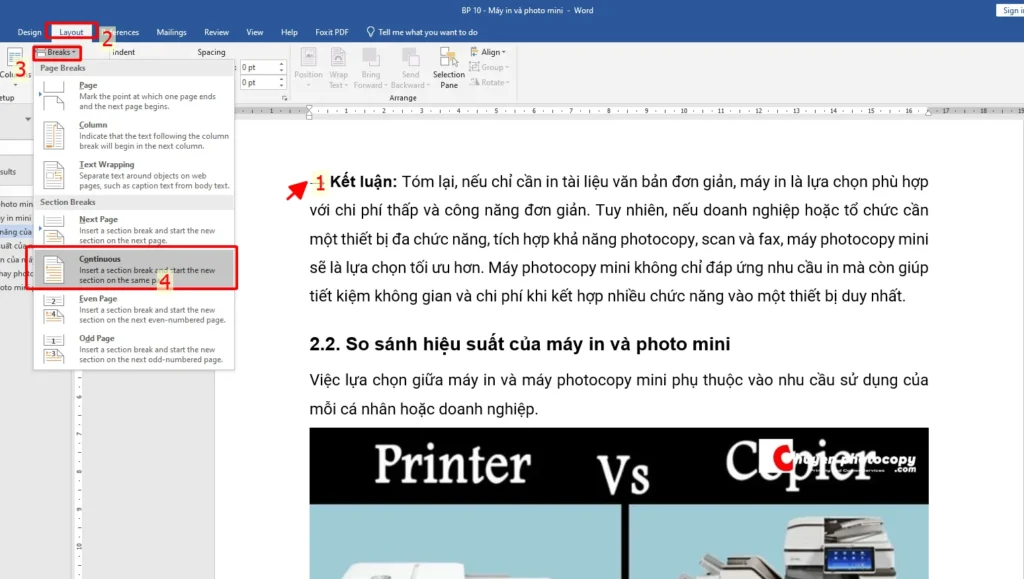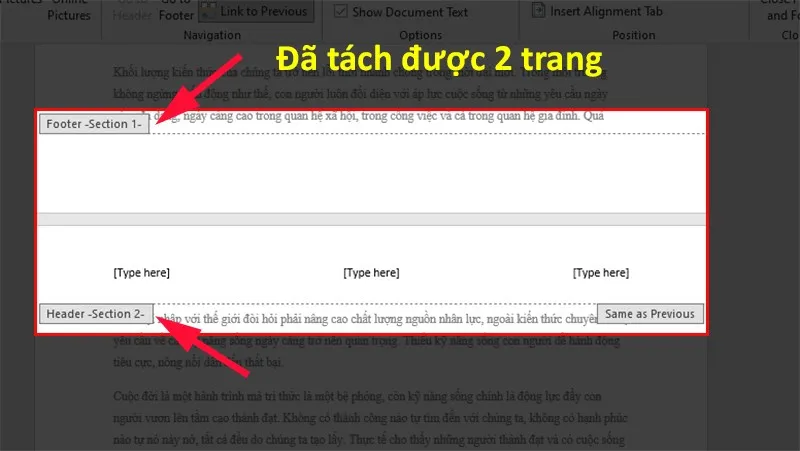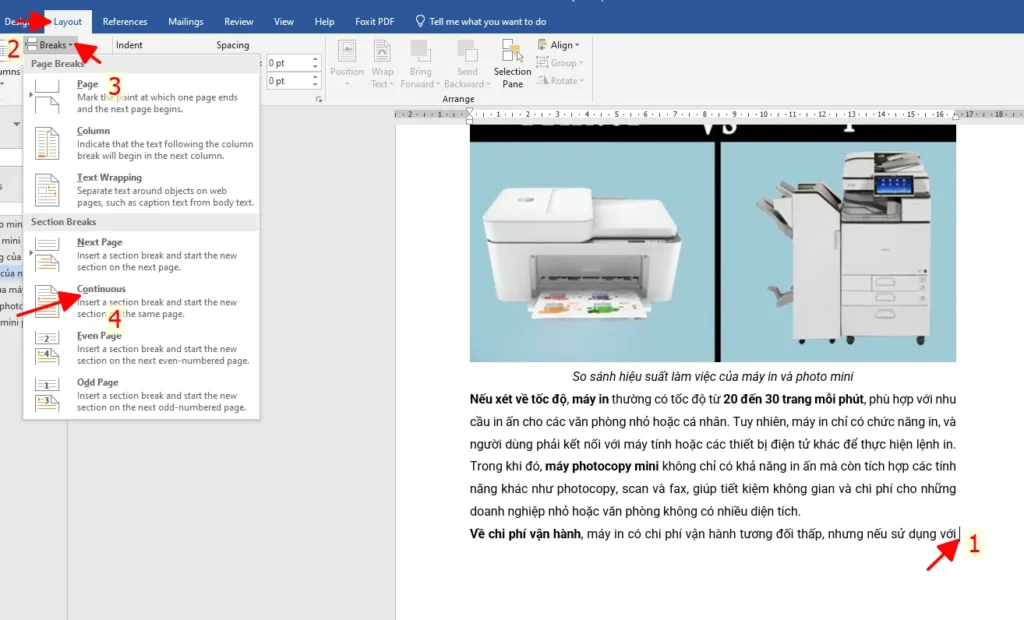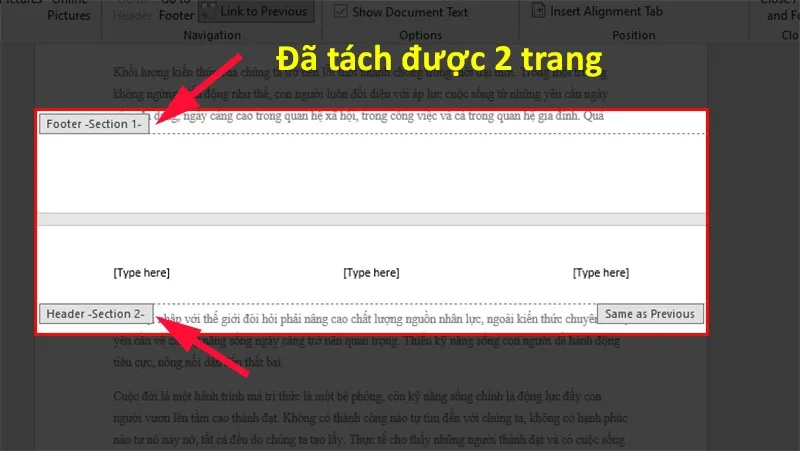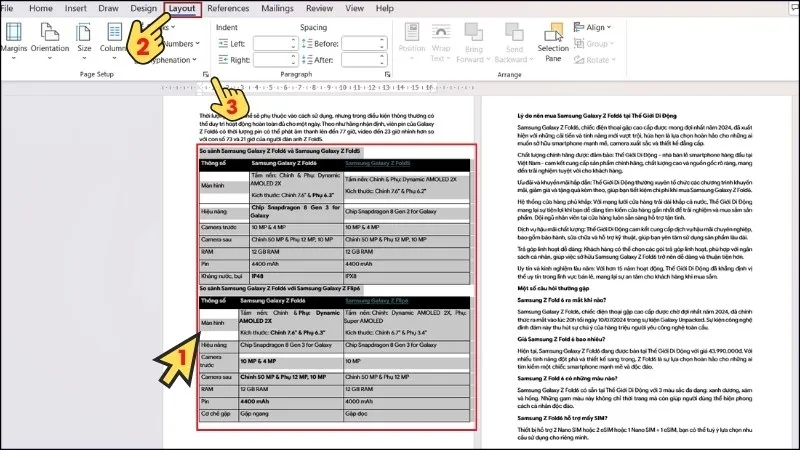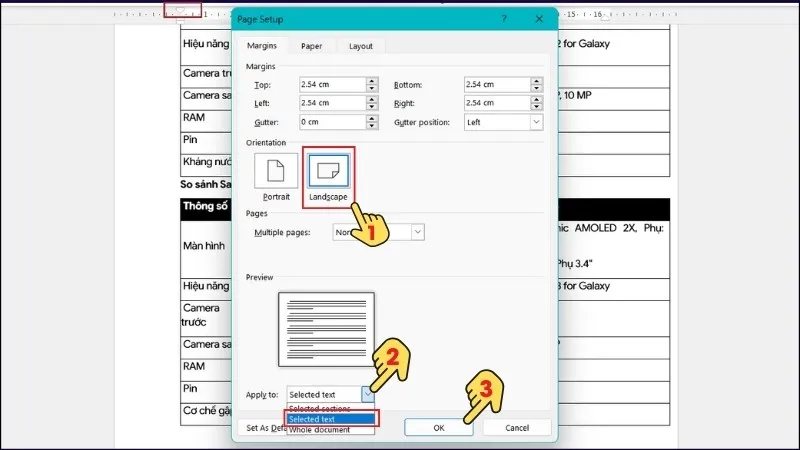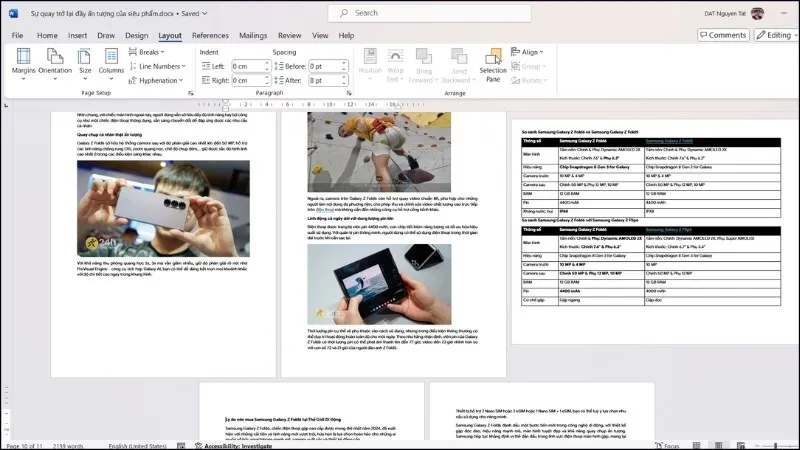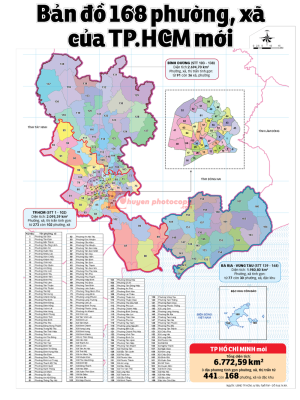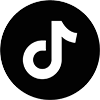Trong quá trình soạn thảo văn bản, có những trường hợp bạn cần trình bày bảng biểu, sơ đồ hay hình ảnh lớn theo chiều ngang để dễ nhìn và chuyên nghiệp hơn. Chính vì vậy, việc xoay ngang trang trong Word trở thành một kỹ năng hữu ích, giúp tăng tính linh hoạt trong thiết kế tài liệu. Trong bài viết này, Chuyên gia máy photocopy sẽ hướng dẫn bạn cách xoay ngang trang trong Word, đồng thời xử lý các vấn đề thường gặp một cách dễ dàng, chuyên nghiệp.
Cách chỉnh trang ngang, dọc trong Word
Đặt con trỏ chuột vào vị trí bất kỳ trên trang Word của bạn. Tiếp theo, chọn thẻ Layout trên thanh công cụ. Trong nhóm Page Setup, nhấn vào Orientation. Cuối cùng, chọn Landscape để xoay trang ngang hoặc Portrait để xoay trang dọc theo nhu cầu của bạn.
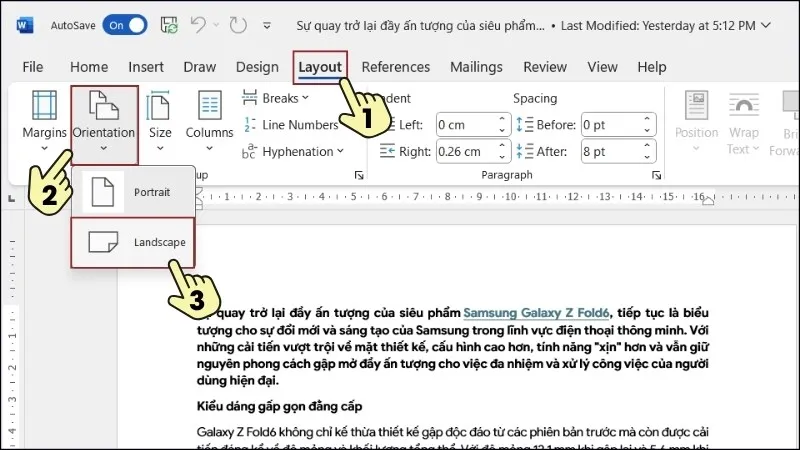
Vậy là các trang đã được xoay ngang thành công rồi đấy.
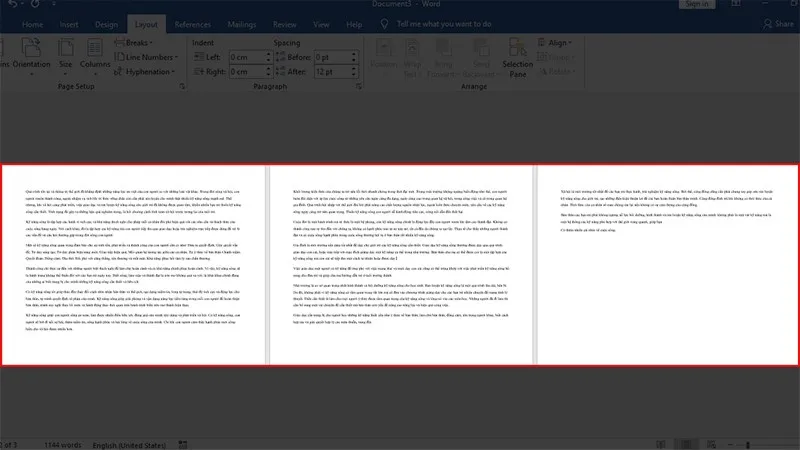
Cách xoay ngang 1 trang giấy trong Word (trang bất kỳ)
Cách 1
Bước 1: Đặt con trỏ chuột tại đầu trang muốn xoay.
Chọn thẻ Layout (hoặc Page Layout) trên thanh ribbon. Sau đó, nhấp vào biểu tượng mũi tên đi xuống trong nhóm Page Setup.
Lưu ý: Bạn có thể thao tác nhanh bằng tổ hợp phím: giữ phím Alt, rồi lần lượt nhấn P, S, P để mở nhanh hộp thoại Page Setup.
Cách 2:
Bước 1: Trong file Word, bôi đen đoạn văn bản cần xoay ngang. Sau đó, chọn thẻ Layout và nhấn vào biểu tượng mũi tên đi xuống trong tab Page Setup.
Bạn cũng có thể mở hộp thoại Page Setup nhanh bằng cách giữ phím Alt rồi lần lượt nhấn P, S, P.
Bước 2: Trong cửa sổ Page Setup, chọn Landscape. Tiếp theo, nhấn vào mũi tên trong mục Apply to, chọn Selected Text, rồi nhấn OK.
Vậy là bạn đã hoàn thành việc xoay ngang một đoạn văn bản trong Word rồi đấy!
Mẹo & Thủ Thuật Nâng Cao Trong Cách Xoay Ngang Trang Trong Word
Sử dụng Section Để Quản Lý Bố Cục Phức Tạp
Với các tài liệu dài hoặc có nhiều phần khác nhau, việc sử dụng section giúp bạn dễ dàng điều chỉnh các bố cục riêng biệt cho từng phần. Chẳng hạn, một phần có thể xoay ngang trong khi phần khác vẫn ở dạng dọc, tạo sự linh hoạt và chuyên nghiệp cho toàn bộ tài liệu.
Cách Xem Trước Khi In
Trước khi in hoặc xuất file, hãy kiểm tra bố cục bằng cách chọn File > Print Preview hoặc Print để đảm bảo các trang được trình bày đúng như mong muốn, đặc biệt là các trang đã xoay ngang.
Chuyển Đổi Word Sang PDF
Khi chuyển sang định dạng PDF, bố cục đã thiết lập sẽ được giữ nguyên. Nếu muốn, bạn có thể chỉnh sửa hoặc đảm bảo các trang đã xoay đúng trước khi xuất để tránh điều chỉnh lại sau này.
Xoay ngang trang trong Word là kỹ năng đơn giản nhưng rất hữu ích để trình bày dữ liệu không theo chiều dọc truyền thống. Chỉ cần thực hiện đúng các bước ngắt section, chọn hướng phù hợp, và điều chỉnh lề nếu cần, bạn đã có thể tùy biến bố cục tài liệu của mình dễ dàng.